笔记本电脑可以连无线网吗 电脑无线网络设置常见问题解决
笔记本电脑在现代社会中已经成为人们生活、工作中必不可少的工具之一,有时候我们会遇到一些困扰,比如笔记本电脑无法连接无线网络的问题。在日常使用中对于电脑的无线网络设置常见问题解决,也是我们需要掌握的技巧之一。接下来我们将针对这些问题进行分析和解决方案的探讨。
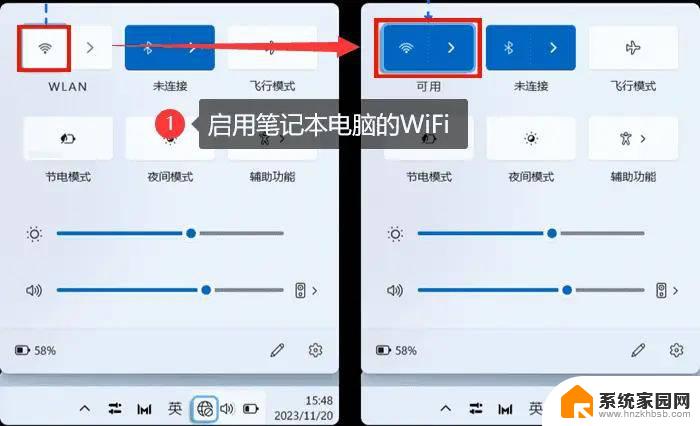
电脑端设置先从"控制面板"进入到"网络连接"
1.打开"宽带连接->属性->高级" ,将"允许其他网络用户通过此计算机的Internet连接来连接"前打勾,若有选项的话选择"无线网络连接".注意:不是使用宽带上网的朋友要在"本地连接->属性->高级"里设置.
2.打开”无线网络连接->属性->"常规"选项卡->Internet协议(TCP/IP)”, 在弹出的Internet协议属性窗口里选中”使用下面的IP地址”.其中将”IP地址”设为”192.168.0.1”,将”子网掩码”设为”255.255.255.0”,其它的输入框都空着,不要输入任何字符.然后点"确定"返回上一级.
3.点击第二个"无线网络配置"选项卡->高级(在页面右下角) ,选中第三行的“仅计算机到计算机” 和最下面的“自动连接到非首选的网络”打勾,然后点“关闭”.回到“无线网络配置”选项卡中,点击“首选网络”下面的"添加"按钮.在"网络名(SSID)"里自定义输入你想设置的名称,以本人为例,本人用的三星笔记本,就命名为"SAMSUNG”,然后将“自动为我提供密钥”的勾去掉,将"数据加密"选项改成“已禁用”,其他选项按默认设置不变,最后点击“确定”返回上一级。注意:如果想给你的无线网络加入密钥(密码),只要在"数据加密"一栏选中”WEP”.但同样要将”自动为我提供此密钥”项前的勾去掉,然后在”网络密钥”和”确认网络密钥”框内输入密钥(密码)即可.[这时在“首选网络”的对话框中就能看到"SAMSUNG(自动)”,出现这个选项才算成功,否则重复上述操作,直至成功显示该选项.]
4.点击第三个"高级"选项卡->第一项Windows 防火墙下的"设置" ,选择"关闭",然后点击"确定"返回上一级.[若不关闭防火墙,通过WIFI上网连接时会提示"无网关回应".]
5.最后点击"确定"退出 ------到此,电脑端设置完毕,正常情况下就可以通过WIFI上网了.
以上就是笔记本电脑可以连无线网吗的全部内容,碰到同样情况的朋友们赶紧参照小编的方法来处理吧,希望能够对大家有所帮助。
- 上一篇: 快手观看历史怎么关闭 快手作品浏览记录删除方法
- 下一篇: 如何看显存 电脑显存小大如何优化
笔记本电脑可以连无线网吗 电脑无线网络设置常见问题解决相关教程
- 无线网络电脑无法连接 电脑无法连接到无线网络的常见问题和解决方法
- 笔记本电脑可以用无线网吗 笔记本电脑如何无线上网
- 笔记本能连接无线网络吗 电脑无线网络设置方法
- 手提电脑设置无线网络连接 笔记本无线网络设置步骤
- 华硕笔记本可以连接wifi吗 华硕电脑如何连接无线网络
- 网线可以连接笔记本电脑吗 笔记本电脑如何使用网线连接网络
- 笔记本无线网络连接不见了 为什么笔记本电脑无线网络连接图标不见了
- 笔记本电脑网络怎么连接 笔记本电脑如何连接无线网络
- 笔记本电脑连接上无线网络却无法上网的解决方案
- 笔记本是怎么连接网络的 笔记本电脑连接无线网络步骤
- 台式电脑连接hdmi 电脑连接显示器的HDMI线怎么插
- 电脑微信怎么在手机上退出登录 手机怎么退出电脑上的微信登录
- 打开检查作业 如何使用微信小程序检查作业
- 电脑突然要求激活windows 如何解决电脑激活Windows问题
- 电脑输入密码提示错误 电脑密码输入正确却提示密码错误
- 电脑哪个键关机 电脑关机的简便方法是什么
电脑教程推荐